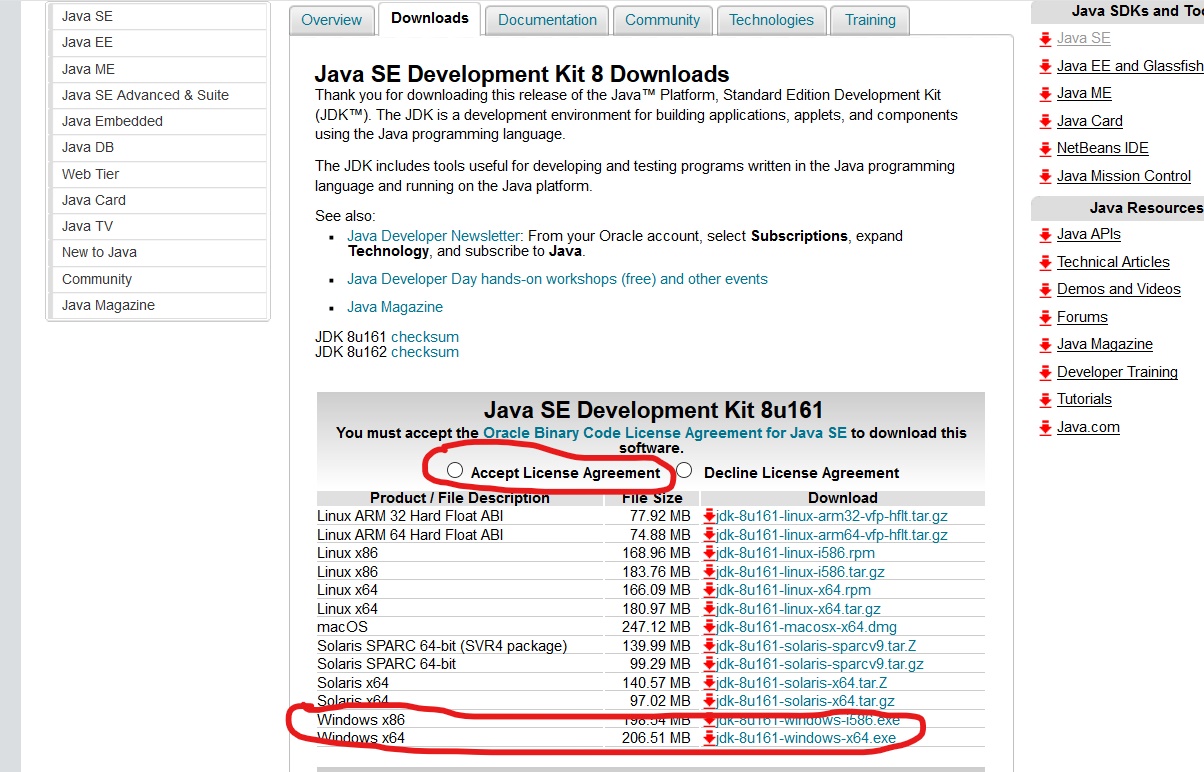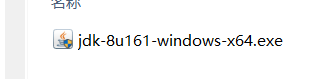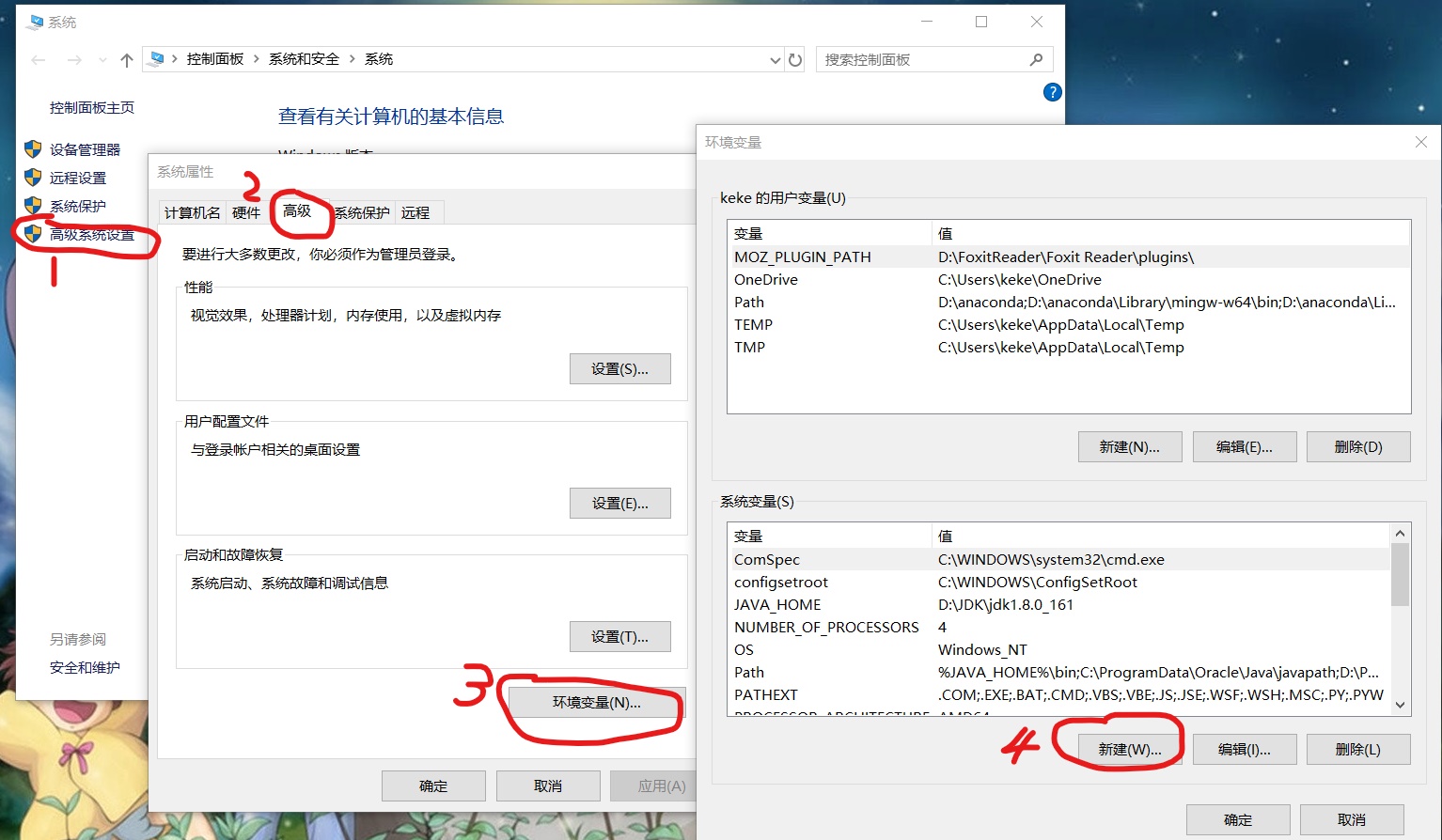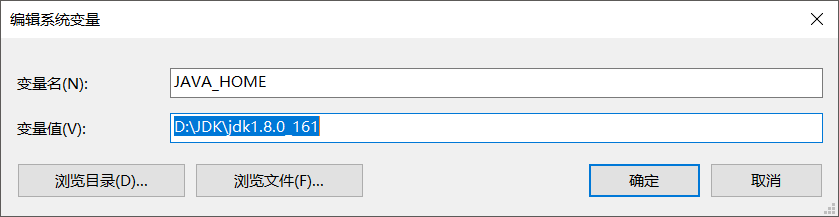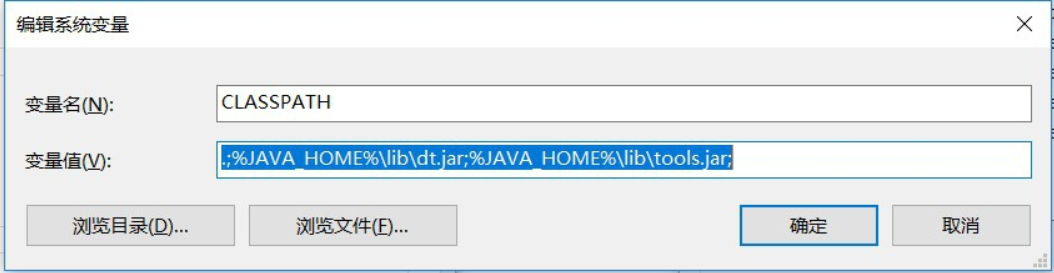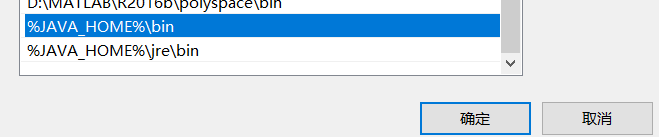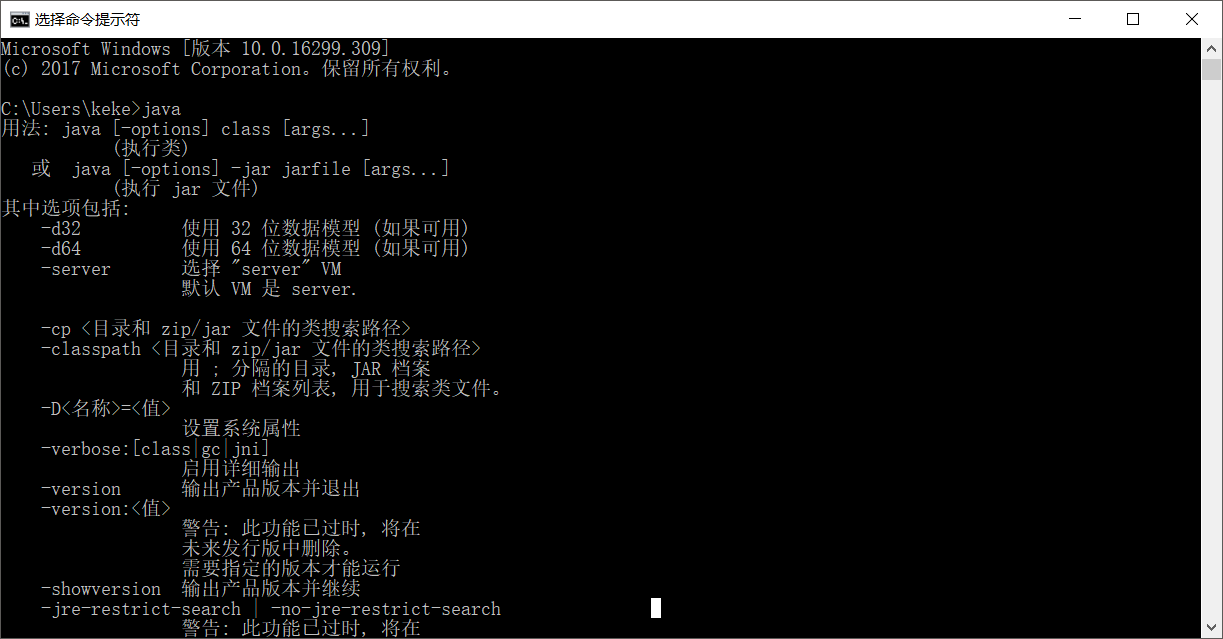win10系統安裝jdk8全過程
阿新 • • 發佈:2019-01-01
一 下載安裝檔案
jdk的安裝與配置是Java學習的第一步,下面記錄一下具體過程。首先根據自己系統下載對應版本。下載地址http://www.oracle.com/technetwork/java/javase/downloads/jdk8-downloads-2133151.html
二 安裝
雙擊exe檔案,按照預設設定一步一步安裝。
三 配置環境變數
右鍵“此電腦”——“屬性”——“高階系統設定”——“高階”——“環境變數”——“新建”:
1.新建環境變數JAVA_HOME
變數名:JAVA_HOME;
變數值:D:\JDK\jdk1.8.0_161 。變數值是自己的jdk安裝目錄:
2.新建環境變數CLASSPATH
變數名:CLASSPATH
變數值:.;%JAVA_HOME%\lib\dt.jar;%JAVA_HOME%\lib\tools.jar需要注意變數值前面的“.;”
3.配置環境變數Path
雙擊Path,點選新建,新增“%JAVA_HOME%\bin”;再次點選新建,新增“%JAVA_HOME%\jre\bin”。
這裡要特別注意一下,win10環境變數值是一行一行的,不要直接點選新建,新增“%JAVA_HOME%\bin;%JAVA_HOME%\jre\bin;”,否則會出現“javac不是內部或外部命令”錯誤。
此時環境配置完成~
四 命令列視窗檢視
Win+R鍵彈出執行視窗,輸入cmd命令開啟如下視窗來測試下自己的Java是否安裝成功;測試命令Java,若出現下圖資訊的話就證明Java環境已經配置成功了。